
Мазмуну:
- Автор John Day [email protected].
- Public 2024-01-30 10:39.
- Акыркы өзгөртүү 2025-01-23 14:51.
Бул үйрөткүчтөн Visuino программасын колдонуп OLED дисплейде колго көрсөтмөлөрдү көрсөтүү үчүн Arduino менен APDS9960 Gesture Sensor колдонууну үйрөнөбүз.
Видео көрүү!
1 -кадам: Сизге эмне керек



- Arduino UNO (же башка Arduino)
- APDS9960 сенсор
- Өткөргүч зымдар
- Breadboard
- OLED дисплей
- Visuino программасы: Visuino жүктөп алыңыз
2 -кадам: Circuit
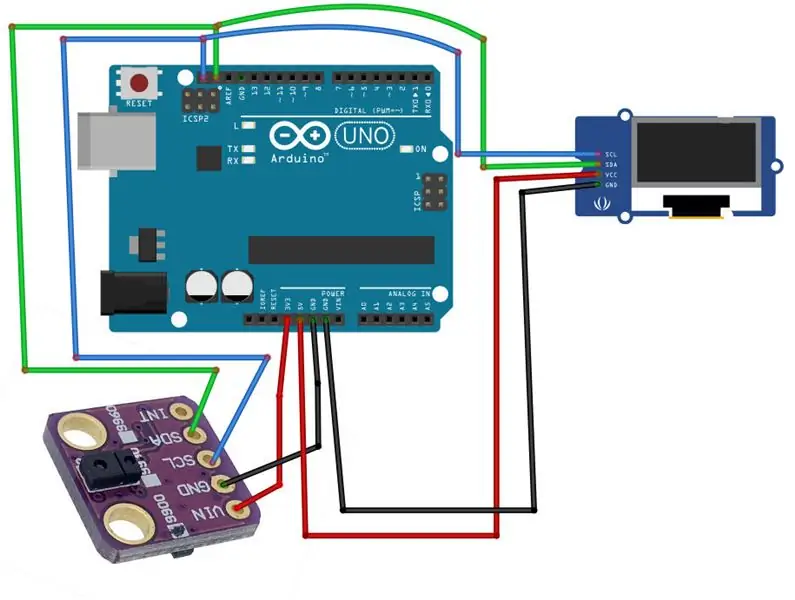
- Сенсор түйүнүн [GND] Arduino тактасына [GND] туташтырыңыз
- Сенсор түйүнүн [Vin] Arduino тактасына туташтырыңыз [3.3V]
- Сенсор түйүнүн [SDA] Arduino тактасына [SDA] туташтырыңыз
- Сенсор түйүнүн [SCL] Arduino тактасына туташтырыңыз [SCL]
- OLED Display Pinди [GND] Arduino тактасына [GND] туташтырыңыз
- OLED Display Pinди [VCC] Arduino тактасына [+5V] туташтырыңыз
- OLED Display Pinди [SCL] Arduino тактасына [SCL] туташтырыңыз
- OLED Display Pinди [SDA] Arduino тактасына [SDA] туташтырыңыз
3 -кадам: Visuinoду баштаңыз жана Arduino UNO Board Board тандаңыз
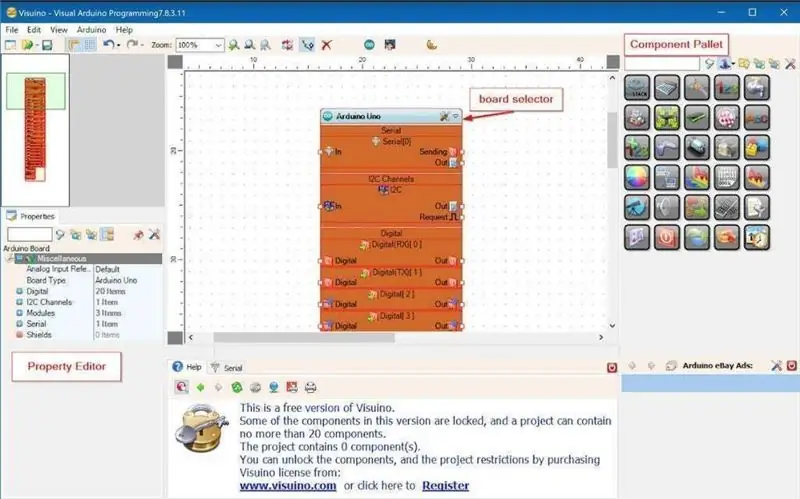
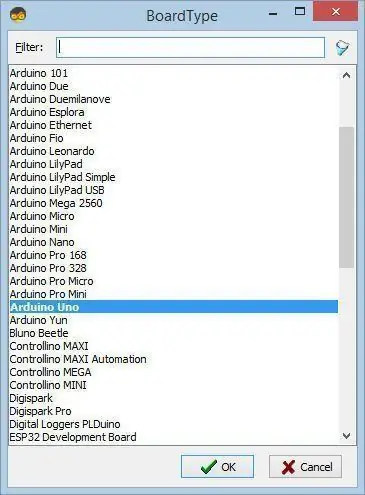
Arduino программалоону баштоо үчүн, бул жерден Arduino IDE орнотулган болушу керек:
Сураныч, Arduino IDE 1.6.6 кээ бир маанилүү каталар бар экенин билиңиз. 1.6.7 же андан жогору орнотуп жатканыңызды текшериңиз, антпесе бул Нускоо иштебейт! Эгерде сиз бул көрсөтмөдөгү кадамдарды аткарбасаңыз, Arduino IDE программасын Arduino IDOго орнотуңуз! Visuino: https://www.visuino.eu да орнотулушу керек. Visuino'ду биринчи сүрөттө көрсөтүлгөндөй баштаңыз Arduino компонентиндеги "Куралдар" баскычын чыкылдатыңыз (Picture 1) Visuino диалог пайда болгондо, 2 -сүрөттө көрсөтүлгөндөй "Arduino UNO" тандаңыз.
4 -кадам: Visuino ADD жана Set компоненттеринде
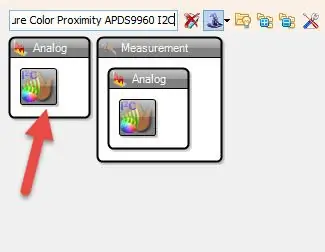
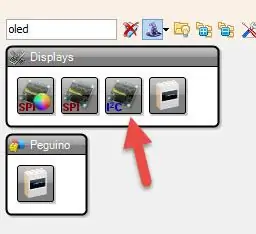
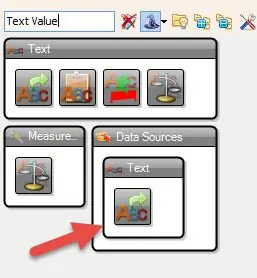
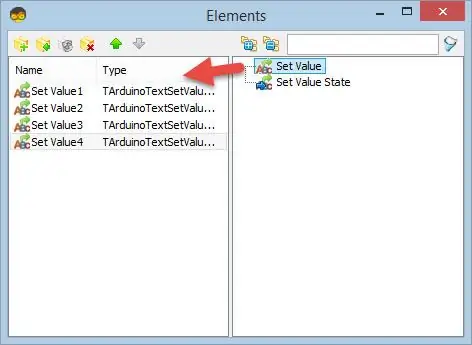
- "Gesture Color Proximity APDS9960 I2C" компонентин кошуңуз
- "Text Value" компонентин кошуу "TextValue1" компонентине эки жолу чыкылдатыңыз жана Elements терезесинде 4x "Set Value" сол жагына сүйрөңүз "SetValue1" тандаңыз жана касиеттер терезесинде UPS үчүн "SetValue2" тандаңыз. капталында жана касиеттер терезесинде DOWS маанисин коюңуз Сол жактагы "SetValue3" тандаңыз жана касиеттер терезесинде солго "SetValue4" тандаңыз
"SSD1306/SH1106 OLED Display (I2C)" компонентин кошуңуз "DisplayOLED1" компонентин эки жолу чыкылдатыңыз жана Elements терезесинен "Текст талаасын" сол жакка сүйрөңүз Сол жактагы TextField1ди тандап, касиеттер терезесинде 3 өлчөмүн коюңуз
5 -кадам: Visuino Connect компоненттеринде
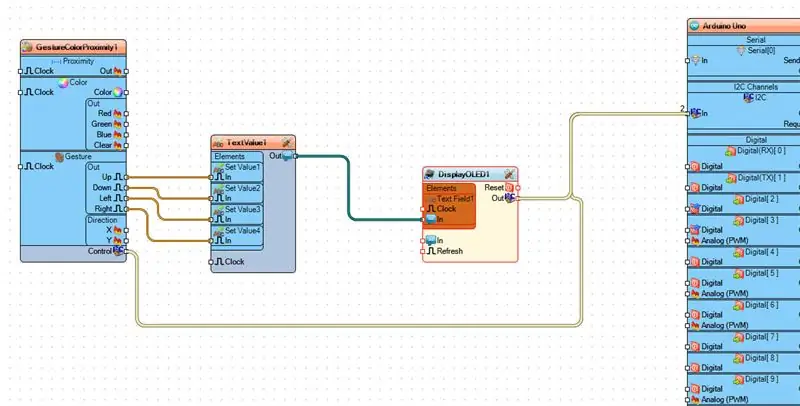
- "GestureColorProximity1" пин "Өйдө" "TextValue1"> "SetValue1" пинине туташтырыңыз [In]
- "GestureColorProximity1" пин "Төмөнгө" "TextValue1"> "SetValue2" пинине туташтырыңыз [Кир]
- "GestureColorProximity1" пин "Солго" "TextValue1"> "SetValue3" пинине туташтырыңыз [In]
- "GestureColorProximity1" пин "Оңго" "TextValue1"> "SetValue4" пинине туташтырыңыз [In]
- "GestureColorProximity1" I2C пин "Out" Arduino Board I2C пинине туташтырыңыз [In]
- "GestureColorProximity1" I2C пин "Out" туташуусун "DisplayOLED1"> "TextField1" пинине [In]
- "DisplayOLED1" I2C пин "Out" Arduino Board I2C пинине туташтырыңыз [In]
6 -кадам: Arduino кодун түзүү, түзүү жана жүктөө
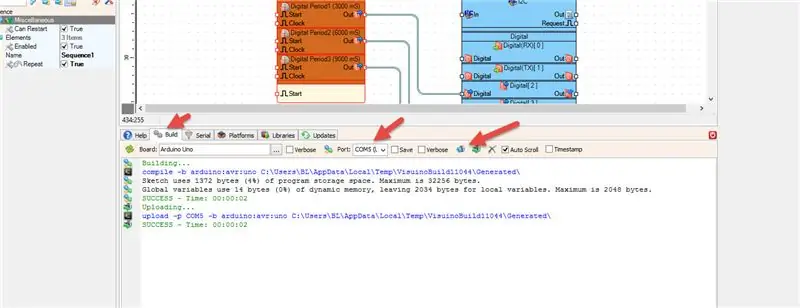
Visuino'до, ылдый жагындагы "Build" өтмөгүн чыкылдатыңыз, туура порт тандалганын текшериңиз, андан кийин "Compile/Build and Upload" баскычын басыңыз.
7 -кадам: Play
Эгерде сиз Arduino UNO модулуна кубат берсеңиз жана OLED дисплейи кол жаңсоо сенсорунун үстүнө жылса, кол жаңсасынын багытын көрсөтүшү керек.
Куттуктайм! Сиз Visuino менен долбооруңузду бүтүрдүңүз. Бул көрсөтмө үчүн мен түзгөн Visuino долбоору дагы тиркелет, аны жүктөп алып, Visuinoдо ачсаңыз болот:
Сунушталууда:
DHT22 нымдуулук жана температура сенсорун Arduino менен кантип колдонуу керек: 6 кадам

DHT22 нымдуулук жана температура сенсорун Arduino менен кантип колдонуу керек: Бул окуу куралында биз DHT22 нымдуулук жана температура сенсорун Arduino менен кантип колдонууну жана OLED дисплейде баалуулуктарды көрсөтүүнү үйрөнөбүз
DHT12 I2C нымдуулук жана температура сенсорун Arduino менен кантип колдонуу керек: 7 кадам

DHT12 I2C нымдуулук жана температура сенсорун Arduino менен кантип колдонуу керек: Бул окуу куралында биз DHT12 I2C нымдуулук жана температура сенсорун Arduino менен кантип колдонууну жана OLED дисплейде баалуулуктарды көрсөтүүнү үйрөнөбүз
Mac Терминалын кантип колдонуу керек жана Негизги функцияларды кантип колдонуу керек: 4 кадам

Mac Терминалын кантип колдонуу керек жана Негизги функцияларды кантип колдонуу керек: Биз сизге MAC Терминалын кантип ачууну көрсөтөбүз. Биз ошондой эле сизге терминалдын ичинде ifconfig, каталогдорду өзгөртүү, файлдарга кирүү жана arp сыяктуу бир нече мүмкүнчүлүктөрдү көрсөтөбүз. Ifconfig сизге IP дарегиңизди жана MAC жарнагыңызды текшерүүгө мүмкүндүк берет
Бөгөттөлбөгөн APDS9960 жаңсоо сенсорун ишке ашыруу: 5 кадам

APDS9960 жаңсоо сенсорунун ишке ашырылышы: киришүүБул көрсөтмө SparkFun_APDS-9960_Sensor_Arduino_Library аркылуу APDS9960 жаңсоо сенсорунун блокировкасыз аткарылышын кантип түзүү керектиги жөнүндө кеңири маалымат берет. Же ал тургай блокировка
FC-37 жамгыр сенсорун Arduino менен кантип колдонуу керек: 4 кадам (сүрөттөр менен)

FC-37 жамгыр сенсорун Arduino менен кантип колдонуу керек: Салам! Биринчи көрсөтмөмдө мен сизге FC-37 жамгыр сенсорун ардуино менен кантип колдонууну көрсөтөм. Мен arduino наносун колдонуп жатам, бирок башка версиялары жакшы иштейт
